闪烁 RC1 XbotGo 遥控器

产品信息
遥控器规格
- 模型: XbotGo遥控器
- 电池型号: 【电池型号】
- 信号覆盖范围: 【信号覆盖范围】
- 温度: [温度范围]
快速入门指南
- 打开电池仓盖,然后撕掉电池底部的绝缘塑料片,盖上电池仓盖。
- 按住电源按钮[持续]秒可打开/关闭遥控器。
- 开机后,按功能选择按钮可切换功能。
- 如果控制器已开机,电话连接指示灯呈红色闪烁。
- 超过信号范围(米),遥控器上的红色菜单指示灯和圆环灯会闪烁,表示遥控器已与APP断开连接。 如果不到一分钟回到接收范围,遥控器蓝灯就会亮起,并自动恢复连接。
- 休眠和关机:遥控器不进行任何操作,进入休眠状态。 在休眠状态下,按遥控器任意按键即可进入连接状态。 睡眠超过五分钟后,遥控器将自动关闭。 开机后按电源按钮,然后再次关闭设备以重新连接。
笔记:
使用过程中遥控器断开不会影响手机上APP的运行。 如果使用过程中APP找不到遥控器,您可以通过按住电源键[duration]秒来重置遥控器,然后重新进行配对。
按钮和功能
使用前,请先熟悉遥控器。
- A. 电源按钮
- B. 功能选择按钮
- C. 确认按钮
- D. 方向按钮(圆盘)
- E. 电池仓
相机功能
- 将出现蜂鸣声,表示进入拍照模式。
- 连续两声嘟嘟声表示相机已暂停或
屏幕上会出现蓝色遮罩提示,持续[duration]秒,并在[duration]秒后自动消失。 此时处于拍照模式,可以通过相应的操作命令查看状态。
照片功能
转向功能
标记功能(仅在相机功能模式下可用)
手动标记比赛过程中的精彩时刻。 它会自动在线生成比赛精彩视频并上传至云端。 按下遥控器上的确认按钮,XbotGo APP将录制标记时刻之前和之后的视频片段。 当按下打标按钮时,蓝色圆环灯会闪烁,表示打标成功。 亮点可以是 view在XbotGo应用程序/云管理/云驱动器中编辑。
常问问题
- 问:如何打开/关闭遥控器?
A:长按电源键[持续]秒可打开/关闭遥控器。 - 问:如何切换遥控器功能?
A:开机后,按功能选择按钮可切换功能。 - 问:遥控器断线后如何重新连接?
A:如果遥控器与APP断开连接,请确保遥控器在信号范围内。 如果在一分钟之内返回接收范围,连接将自动恢复。 如果没有,请按住电源按钮[duration]秒重置遥控器并重新进行配对。 - 问:遥控器休眠状态可以持续多长时间?
答:遥控器闲置五分钟后会进入睡眠模式。 按遥控器任意按键即可唤醒并进入连接状态。 - Q:使用遥控器可以不影响手机APP运行吗?
A:是的,使用过程中遥控器断开不会影响手机上运行的APP。
我们衷心感谢您选择XbotGo!
为了更好地使用本产品,请在使用前仔细阅读本说明书,并妥善保管本说明书以供日后参考。 如果你
有任何疑问,请随时与我们联系。 我们的专业人员将很乐意回答您的问题并提供帮助。 我们祝愿您
愉快的经历。
警告:
请仔细阅读所有安全警告和说明。 如果不遵守,可能会导致火灾、触电或其他严重伤害。 请保留所有警告和说明以供将来参考。
环保须知:
- 遵守相关国家的废物处理法律法规。 电子设备不应作为家庭垃圾处理。 设备、配件和包装应可回收。
- 请勿随意乱扔电子垃圾。
遥控器规格
| 模型: | XbotGo RC1 |
| 电池型号: | CR2032 |
| 信号覆盖范围: | 10米 |
| 温度: | -5℃~60℃(23°F~140°F) |
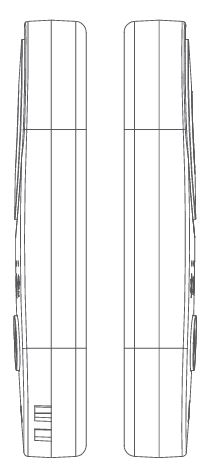
快速入门指南
- A. 打开电池仓盖,然后撕掉电池底部的绝缘塑料片,盖上电池仓盖。
- B. 长按电源键3秒可打开/关闭遥控器。
- C. 开机后,按功能选择按钮可切换功能。
- D. 首次使用前需要进行蓝牙配对。
- 按住遥控器的电源按钮。 遥控器开机后,电话连接指示灯呈红色闪烁。

- 打开手机上的XbotGo APP,在XbotGo APP中选择XbotR-XXXX进行配对。 连接建立后,遥控器上的电话连接指示灯将变为蓝色常亮。
- 按住遥控器的电源按钮。 遥控器开机后,电话连接指示灯呈红色闪烁。
- E、超出信号范围(10米):
遥控器上红色菜单指示灯和圆环灯闪烁,表示遥控器已与APP断开连接。 如果在1分钟以内返回接收范围,遥控器蓝灯亮起,自动恢复连接。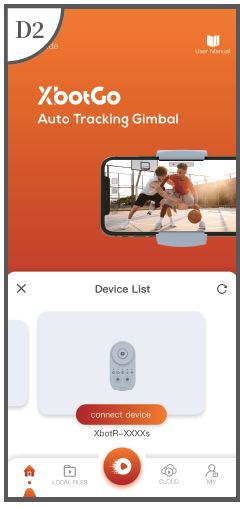
- F. 睡眠模式和关机:
3S遥控器不进行任何操作,进入休眠状态。 在休眠状态下,按遥控器任意按键即可进入连接状态。 休眠超过五分钟后,遥控器会自动关机,请按电源键,开机后再次关闭设备重新连接。
笔记:
使用过程中遥控器断开不会影响手机上APP的运行。 如果使用过程中APP找不到遥控器,可以长按电源键3秒重置遥控器,然后重新进行配对。
XbotGo RC1 遥控器

- A. 电源按钮
- B. 功能选择按钮
- C. 确认按钮
- D. 方向按钮(圆盘)
- E. 电池仓
使用前,请先熟悉遥控器。
相机功能
按功能选择按钮切换至拍照模式; 在拍照模式下按确认键可控制拍摄状态。
- 在遥控器上:
A. 会出现“嘟”声,表示进入拍照模式。
B、连续两声“嘟嘟”声表示此时摄像机已暂停或未启动。 - APP端:
屏幕上会出现蓝色遮罩提示3秒,3秒后自动消失。 此时处于拍照模式,可以通过相应的操作命令查看状态。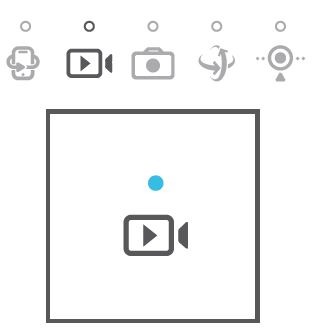
照片功能
- 按功能选择按钮切换至拍照模式;
- 在拍照模式下,按确认键即可拍照。

转向功能
- 按功能选择按钮切换至转向模式;
- 按上、下、左、右方向按钮,云台向相应方向旋转。

标记功能
(仅在相机功能模式下可用)
手动标记比赛过程中的精彩时刻。 它将自动在线生成比赛精彩视频并上传至云端。
按下遥控器上的确认按钮,XbotGo APP将录制标记时刻之前和之后的视频片段。 当按下打标按钮时,蓝色圆环灯会闪烁,表示打标成功。 亮点可以是 view在XbotGo应用程序/云管理/云盘中编辑。

笔记
如果遥控器红色呼吸灯闪烁、蜂鸣器报警,或者APP显示错误或命令执行失败,请按照APP端提示进行操作。
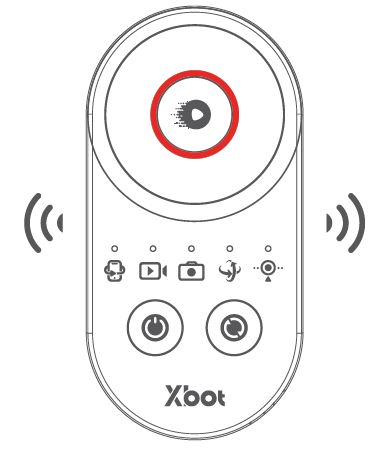
电池
遥控器配备 CR2032 纽扣电池。
笔记
为获得最佳产品性能:
- 请不要使用不同类型的电池。
- 如果您打算超过两个月不使用设备,请勿将电池留在遥控器中。
电池处理:
- 请勿将电池作为未分类的城市垃圾处理。 请参阅当地法规以正确处理电池。
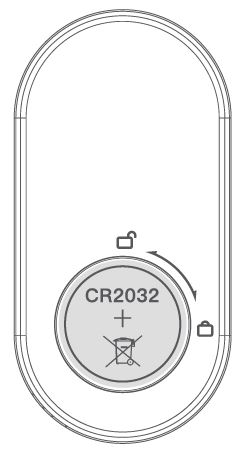
遥控器注意事项
- 遥控器必须在距离设备 10 米范围内使用。
- 当接收到遥控信号时,App会给出配对提示。
文件/资源
 |
闪烁 RC1 XbotGo 遥控器 [pdf] 用户手册 RC1 XbotGo 遥控器,RC1,XbotGo 遥控器,遥控器,控制器 |




